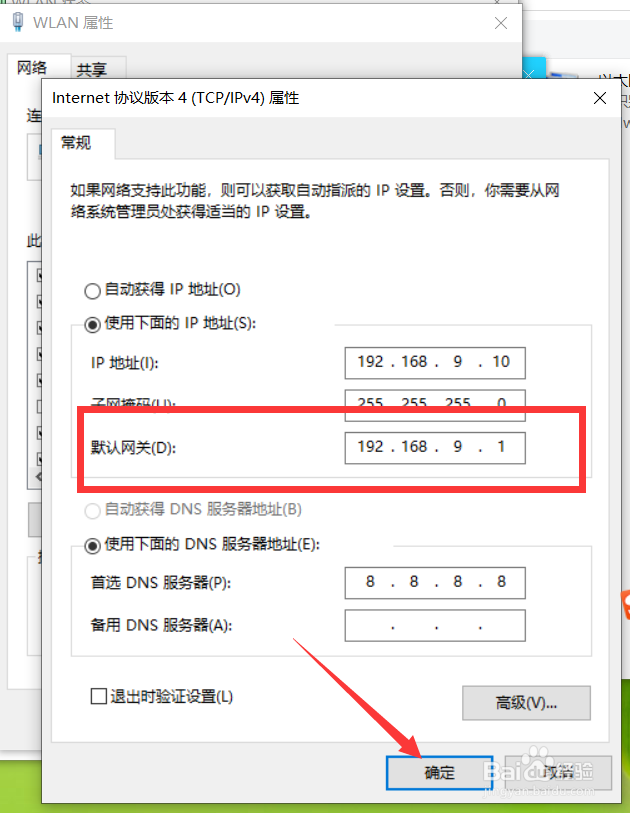win10系统查看和更改网关的操作步骤!

工具/原料
电脑
win10系统
一、查看win10系统网关
1、在电脑桌面点击右下角的网络连接图标,如图。
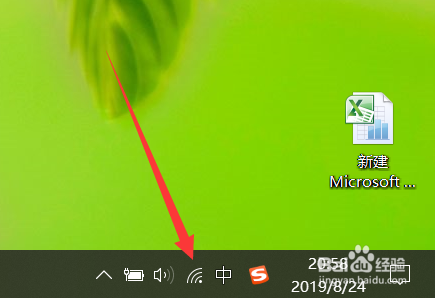
2、点击网络连接图标后,在弹出的网络显示界面选择“网络和internet设置”,如图。
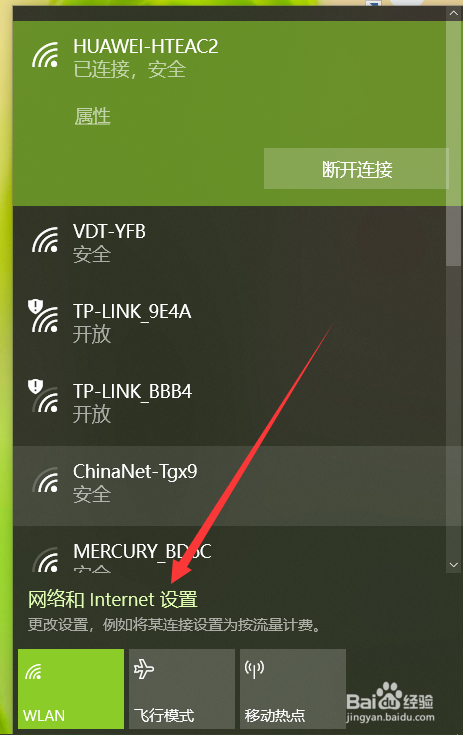
4、进入设置界面后,点击“更改适配器选项”功能,如图。
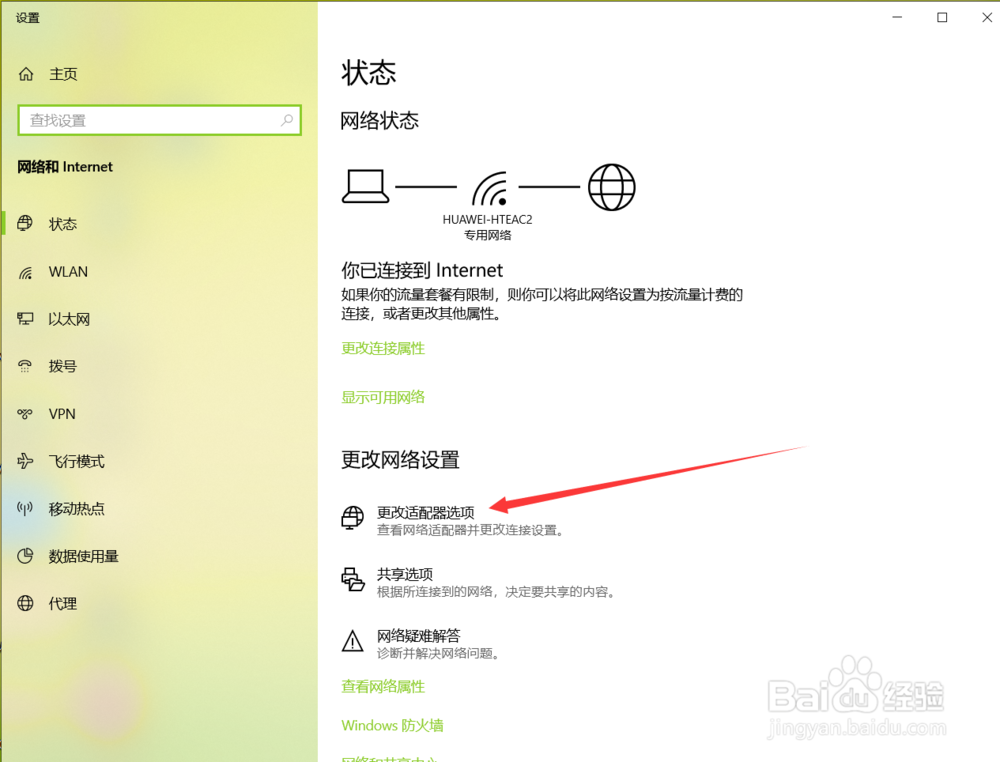
5、在弹出的网络连接界面,双击当前连接的网络,如图。
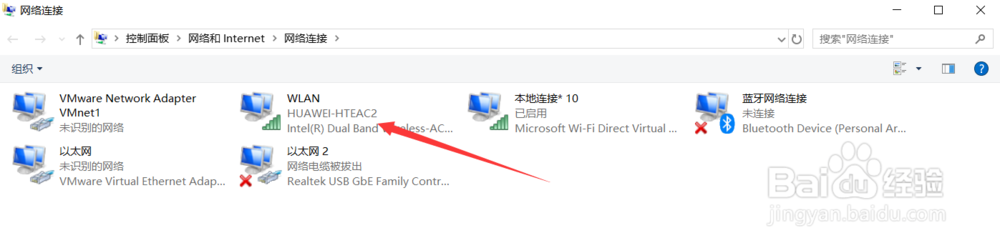
6、在弹出的wlan界面点击“详细信息”按钮,如图。
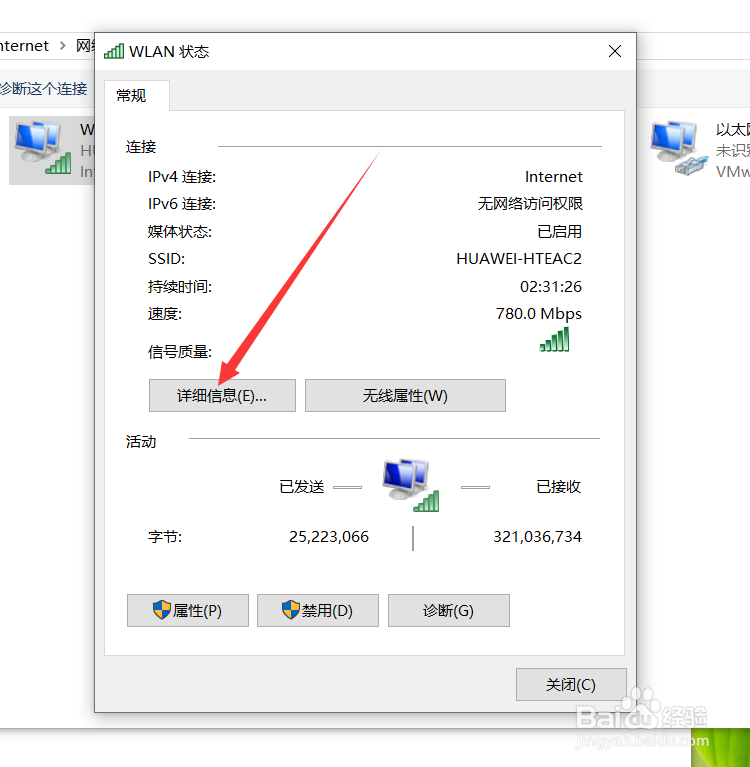
7、在弹出的详细信息界面就能看到当前网络的网关了,如图。
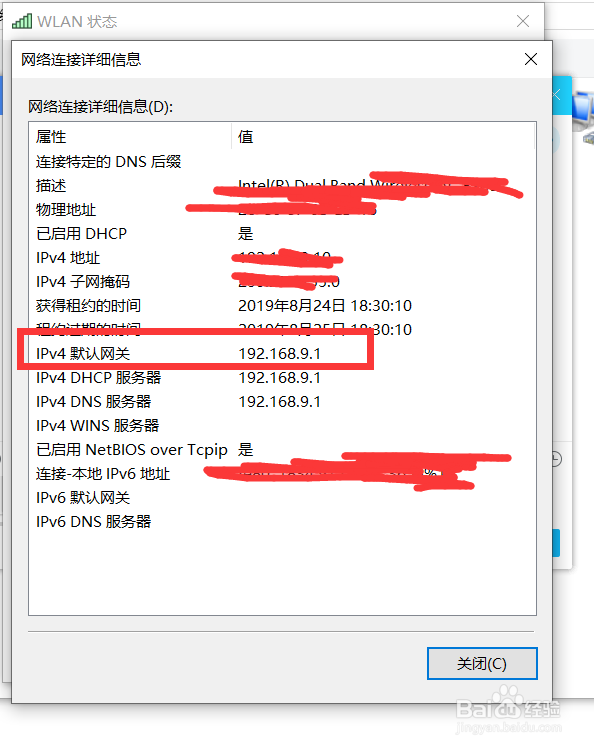
二、设置网关
1、在wlan状态界面点击“属性”功能,如图。
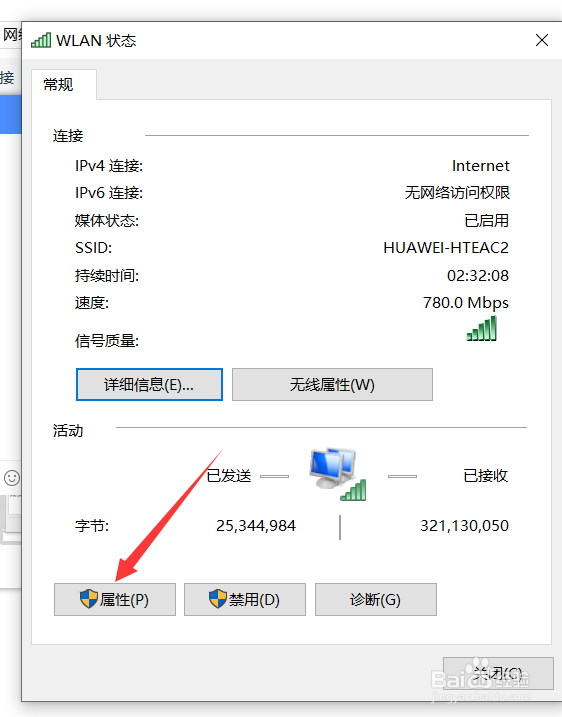
2、在弹出的WLAN属性界面双击“Internet协议版本4”,如图。
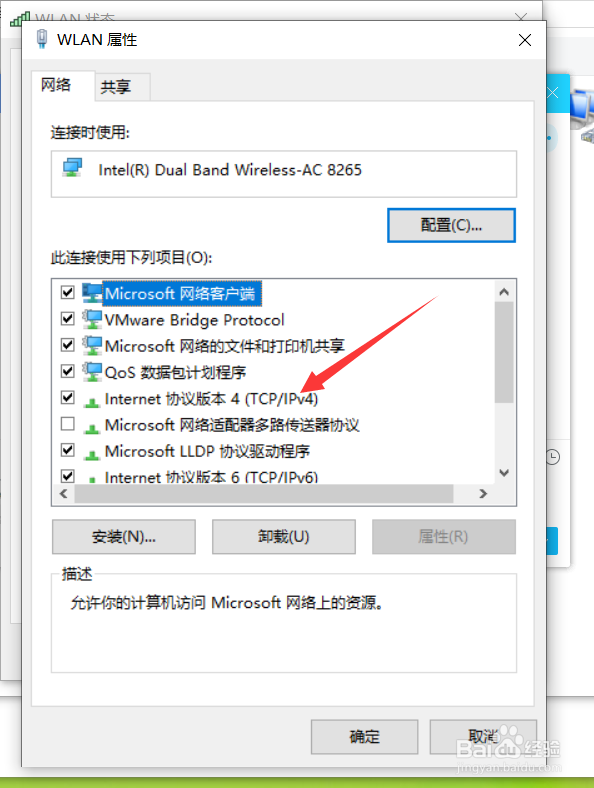
3、点击Internet协议版本4后,弹出IP网络设置界面,在网关一栏输入需要设置的网关,然后点击确定即可,如图。